OS X El Capitan: Grüne Bilder über die Vorschau
Apple scheint hier einen Fehler unter OS X El Capitan bei der Darstellung von Bilder über die Preview App zu haben. Der Fehler betrifft in der Regel JEPG Bilddateien. Ein Problem, das geräteübergreifend auftaucht und wohl kein Hardwaredefekt ist. Betroffene Benutzer (so auch ich) sehen beim Öffnen einer JPEG nur sehr kurz das eigentliche Bild, anschließend wird das ganze Bild grün.
PNG oder TIFF Dateien sind wohl nicht davon betroffen. JPEGs die als PNG gespeichert werden, lassen sich ebenfalls betrachten. Auch bei einer Größenkorrektur über Vorschau wird die JPEG unter OS X El Capitan anschießend korrekt angezeigt.
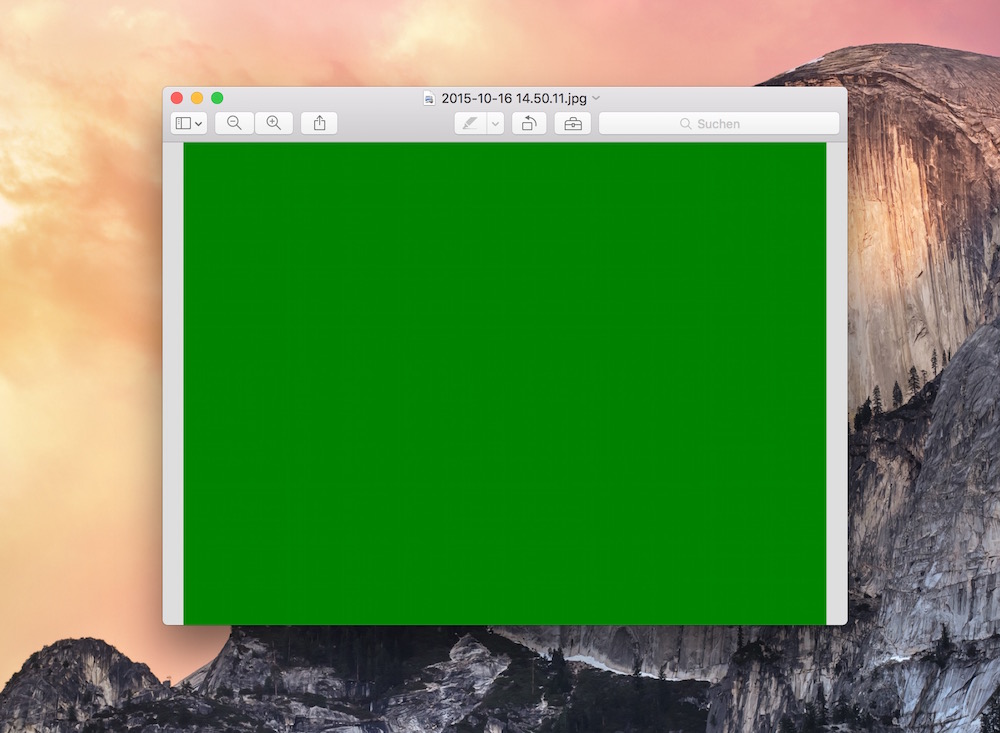
OS X El Capitan: Grüne Bilder über die Vorschau
Die grünen Bilder in der Apple Vorschau sind natürlich extrem unschön. Wer einfach nur seine Fotos betrachten möchte, sollte ein entsprechendes Bild per Klick markieren und per Leertaste die Bildvorschau öffnen. Hier entstehen keine grüne Bilder. Jedoch kann das JPEG auch nicht bearbeitet werden.
Seitens Apple gibt es noch keine offizielle Aussage zu diesem Problem. Im Reddit Forum wurde der Fehler ebenfalls schon entdeckt und auch im Apple Forum veröffentlicht. Laut eines Nutzers wurde über Apple Care ein Fox mit einem zukünftigen Release zugesagt.
Lösung zur Behebung von grünen Bilder in der OS X Vorschau
Auf meinem Apple MacBook Pro 13 Retina (Mid 2014) sorgte folgendes Lösungsansatz zur Fehlerbehebung:
Schritt 1: Bild über die Vorschau aufrufen
Über die Apple Vorschau muss ein beliebiges Bild aufgerufen werden.
Schritt 2: Einstellungen zur Vorschau öffnen
Die Einstellungen zur Apple Vorschau lassen sich auch per Tastenkombination cmd + Komma aufrufen.
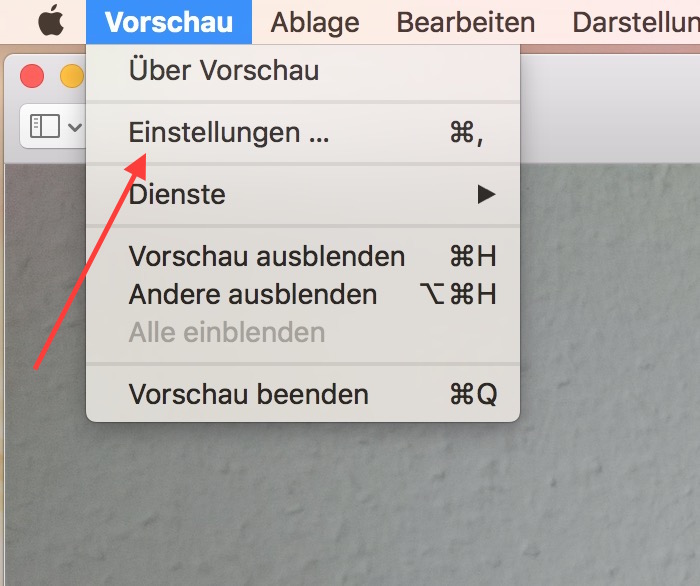
Schritt 3: 100% Größe definieren
In den Einstellungen muss unter Bilder definiert werden, wie 100% des Bildes auf dem Bildschirm anzuzeigen sind. Hier muss von 1 Bildpixel entspricht 1 Bildschirmpixel auf Bildschirmgröße entspricht Druckgröße umgestellt werden.
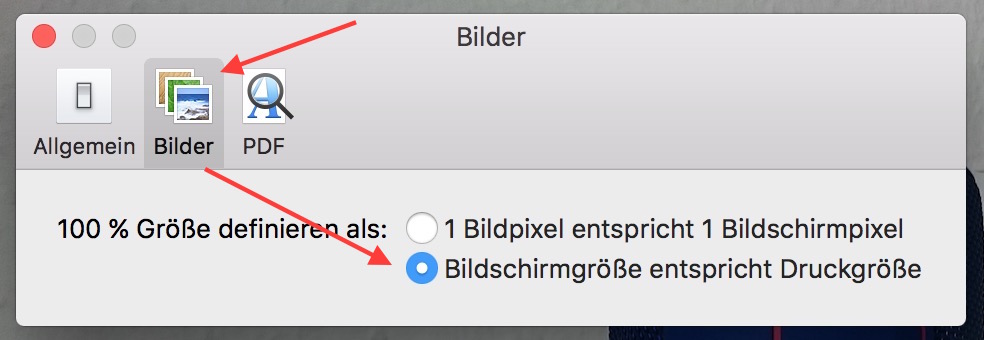
Schließt man die Vorschau und ruft diese erneut auf, sollte auch die Darstellung von JPEGs unter El Capitan ohne grüne Bilder funktionieren.
Lasst mich wissen, ob dieser Trick bei euch auch funktioniert. Hat euch der Tipp weitergeholfen, teilt den Beitrag. Sharing is caring.

Geek, Blogger, Consultant & Reisender. Auf seiner Detail-Seite findest du weitere Informationen über Benjamin. In seiner Freizeit schreibt Benjamin bevorzugt über Technik-Themen. Neben Anleitungen und How-To’s interessieren Benjamin auch Nachrichten zur IT-Sicherheit. Sollte die Technik nicht im Vordergrund stehen, geht Benjamin gerne wandern.
Ein Bild von Fotos in Dokumente exportiert. In Vorschau nach obiger Einstellungsänderung geöffnet. Funktioniert, nichts mehr grün.
hilft bei mir leider nicht
Hallo, hilft bei mir leider auch nicht, hinzu kommt noch, dass seit dem letzten Update von El Capitan (10.11.1) auch in der App „Fotos“ ab und zu die Normal Ansicht weiss wird, wenn man das Bild vergrössert 🙁
Ich verstehe das nicht, das Problem ist bei Apple bekannt und es ist mit dem letzten Update nicht gefixt worden!
Danke für den Tipp. Bei mir hat es funktioniert 🙂
you made my day 🙂 Danke!
Bei mir half auch nichts, aber seit ich El Capitan noch mal vom Stick clean installiert habe, funktioniert Vorschau wieder wie es soll. Wäre das mein einziges Problem mit El Capitan gewesen, weiß ich aber nicht, ob ich mir den Aufwand angetan hätte 😉
Hat funktioniert! Danke.
P.S. habe in der Sache bereits mit dem Apple-Support telefoniert, sie sind an der Lösung des Problems dran, beim nächsten Update soll es behoben sein.
bei mir hat es geholfen, vielen Dank.
MBP late 2013 => funktioniert. Vielen Dank!
Perfekt, besten Dank!
Hat geklappt, Danke für den Tip 🙂
Bei mir hat es funktioniert, danke für den Tipp
Hat bei mir leider nicht funktioniert.
Betroffen sind nur vertikale Fotos, horizontale werden normal gezeigt.
Zudem ist das Foto nur am oberen Rand etwa 30% und am unteren Rand etwa 40% grün.
Im mittleren Teil kann man den Rest noch erkennen.
Sehr seltsam.
Bis gestern hat dieser Trick funktioniert. Obwohl immer noch Bildschirmgröße entspricht Druckgröße eingestellt ist, werden JPEG´s wieder grün angezeigt (ab 2-3 Bild das in der Vorschau geöffnet ist)….
bei mir hat es leider auch nicht geklappt, mir geht es o wie sepp.
Gibt es schon eine neue Lösung? Das Problem nervt nämlich tierisch! :-/
Bei mir hat es so nicht geklappt. Aber so funktionierts: Alle Bilder ins i phopto schieben, und danach in einen neuen Ordner am Desktop zurück schieben.
Super, auch bei mir hats geholfen 🙂